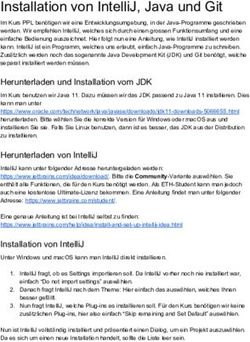Projektmanagement mit Maven" - (Ausarbeitung des Seminars vom 9.12.2008) von
←
→
Transkription von Seiteninhalten
Wenn Ihr Browser die Seite nicht korrekt rendert, bitte, lesen Sie den Inhalt der Seite unten
Projektmanagement mit Maven“
”
(Ausarbeitung des Seminars vom 9.12.2008)
von
Sebastian Karbe(ii5849@fh-wedel.de)
(Technische Informatik)Inhaltsverzeichnis
1 Grundlegendes 2
1.1 Entstehung . . . . . . . . . . . . . . . . . . . . . . . . . . . . . . . . . 2
1.2 Ziele . . . . . . . . . . . . . . . . . . . . . . . . . . . . . . . . . . . . . 3
1.3 Konvention vor Konfiguration . . . . . . . . . . . . . . . . . . . . . . . 4
2 Konfiguration und Funktionsweise 5
2.1 Inbetriebnahme . . . . . . . . . . . . . . . . . . . . . . . . . . . . . . . 5
2.1.1 Installation unter Linux, Solaris und Mac OS X . . . . . . . . . 5
2.1.2 Installation Windows 2000/XP . . . . . . . . . . . . . . . . . . 6
2.1.3 Das Help-Plugin . . . . . . . . . . . . . . . . . . . . . . . . . . 6
2.2 ”Settings.xml” . . . . . . . . . . . . . . . . . . . . . . . . . . . . . . . 7
2.3 Das Project Object Model . . . . . . . . . . . . . . . . . . . . . . . . . 8
2.4 Erstellen eines Projekts . . . . . . . . . . . . . . . . . . . . . . . . . . 9
2.5 Modularisierung . . . . . . . . . . . . . . . . . . . . . . . . . . . . . . 12
2.6 Die Lifecycle-Phasen . . . . . . . . . . . . . . . . . . . . . . . . . . . . 13
3 Abhängigkeitsmanagement 15
3.1 Hierarchie und Vererbung . . . . . . . . . . . . . . . . . . . . . . . . . 15
3.2 Maven-Repositories . . . . . . . . . . . . . . . . . . . . . . . . . . . . . 16
3.3 Einbindung von Abhängigkeiten . . . . . . . . . . . . . . . . . . . . . . 17
4 Releasemanagement 19
4.1 Erzeugen und Verteilen . . . . . . . . . . . . . . . . . . . . . . . . . . 19
4.2 Erzeugen eines Releases . . . . . . . . . . . . . . . . . . . . . . . . . . 19
5 Dokumentation 21
6 Erweiterungen Plugins 24
7 Integration 25
8 Fazit 26
iInhaltsverzeichnis Inhaltsverzeichnis
8.0.1 Vorteile . . . . . . . . . . . . . . . . . . . . . . . . . . . . . . . 26
8.0.2 Nachteile . . . . . . . . . . . . . . . . . . . . . . . . . . . . . . 26
9 Quellen 27
11 Grundlegendes
Diese Ausarbeitung entstand während des Informatik Seminars ”Linux und Netzwerke,
Softwareentwicklung mit Eclipse” im Wintersemester 2008/2009 unter Leitung von
Herrn Prof. Dr. Ulrich Hoffmann und Herrn Prof. Dr. Uwe Schmidt.Maven ist ein
Projektmanagement and Comprehension Tool, das Unterstützung und Vereinfachung
für folgende Projektentwicklungsbereiche bietet:
• die Erstellung von Anwendungen
• das Abhängigkeits-Management
• das Release-Management
• die Dokumentation
• die Verteilung
• die Archivierung
1.1 Entstehung
Das Wort ”Maven” stammt ursprünglich aus dem Hebräischen bzw. Jiddischen, wel-
ches grob übersetzt ”Verständnis” oder ”Sammler von Wissen” meint. Um 1960 tauch-
te dieses Wort wieder im Englischen auf und wurde in kommerziellen Texten verwen-
det. Die heutige Bedeutung(Wikipedia) lautet:
Ein ”Maven” ist ein vertrauenswürdiger Experte in einem bestimmten
Bereich, der sucht, um Wissen an andere weiterzugeben.
Maven entstand im Jahre 2001 innerhalb des Apache Jakarta Turbine Projekts. Es
wurde entwickelt, um das komplexe Buildmanagement, das hauptsächlich auf Ant
basierte, zu vereinfachen und zu restrukturieren. Dabei wurde besonders Wert auf die
Wiederverwendbarkeit von häufig genutzten Bibliotheken gelegt. Durch wachsenden
21 Grundlegendes 1.2 Ziele
Zuspruch, wurde aus dem einst kleinen Teilprojekt ein Top-Level Projekt der Apache
Software Foundation. Allerdings hatte Maven 1 noch sehr viele Schwächen, sodass
schon während der ersten Version an dem Nachfolger Maven 2 gearbeitet wurde, dessen
erstes Release 2005 das Licht der Welt erblickte. Das zu diesem Zeitpunkt aktuelle
Release von Maven ist Version 2.0.9 vom 10. April 2008. Die folgenden Inhalte beziehen
sich auf diese Version.
Maven wurde unter der Apache Software License( Version 2.0 ) veröffentlicht und ist
Open Source Software.
1.2 Ziele
”Maven is a project development management and comprehension tool.”
Dies ist der erste Satz auf der offiziellen Homepage, der einem Neuling aber nur eine
sehr wage Vorstellung von Maven gibt. Aus ihm geht jedoch hervor, dass Maven nicht
nur bei der Entwicklung und Verwaltung von Projekten unterstützen soll, sondern
auch hilft das Projekt zu verstehen und transparenter darzustellen.
• Maven ist also nicht nur ein Build Tool wie zum Beispiel Ant, das bei der Er-
stellung von Buildprozessen hilft, sondern ist in Verbindung mit zahlreichen Er-
weiterungen und Plugins wesentlich umfassender.
• Maven führt ein einheitliches Projekt Objekt Model ein, das ein komplettes Pro-
jekt und seine Handhabung in einer einzigen XML-Datei beschreibt.
• Alle Projekte besitzen einen einheitlichen Lebenszyklus, vorgegeben durch Pro-
jektschablonen (Archetypes), der in Phasen und Ziele unterteilt ist.
• Maven bietet ein umfassendes Abhängigkeitsmanagement, das durch Nutzung
von Repositories eine einfache Wiederverwendbarkeit von Bibliotheken und pro-
jekteigenen und/oder projektfremden Artefakten sowie die Migration von Upda-
tes ermöglicht.
• Maven ist plattformunabhängig. Es wurde in Java geschrieben und ist somit auf
allen gängigen Systemen einsetzbar.
• Auch die Erstellung von Dokumentationen, Berichten, Webseiten und Tests von
Projekten kann einfach integriert werden.
31 Grundlegendes 1.3 Konvention vor Konfiguration
Bei all diesen Eigenschaften verfügt Maven über ein hohes Maß an Automatisierung
und standartisierten Richtlinien (unter dem Aspekt ”Best practices”), sodass die An-
wender entlastet werden und Projektneulinge einen schnellen Einstieg erhalten.
1.3 Konvention vor Konfiguration
Maven verfolgt das Grundprinzip ”Convention Over Configuration” (Konven-
tion vor Konfiguration). Durch einen hohen Grad an Vorgaben und Richtlinien soll
der Aufwand durch Konfiguration auf ein Minimum begrenzt werden. Dies ist ein
sehr wichtiger Aspekt der agilen Softwareentwicklung . Der Benutzer soll nicht
viel Zeit für die Konfiguration oder das Aufsetzten der Arbeitsumgebung aufwenden,
sondern direkt, einfach und schnell ein bestehendes Projekt erstellen oder bearbeiten
können. Weiterhin ermöglicht dieser Ansatz eine unternehmensweite Basis für Projek-
te zu schaffen, auf der alle Beteiligten bequem arbeiten können. Die Vorgaben und
Richtlinien sollen dabei aber optional sein, sodass spezielle Anpassungen zu jeder Zeit
konfiguriert werden können. Im Folgenden sollen nun die wesentlichen Konfigurations-
mechanismen und Funktionsweisen erläutert werden.
42 Konfiguration und Funktionsweise
2.1 Inbetriebnahme
Maven ist auf zahlreichen Plattformen einsetzbar. An dieser Stelle soll lediglich auf
die Installation auf Unix basierten, sowie Windows Systemen eingegangen werden. Al-
le Systeme setzten für den Betrieb voraus, dass mindestens das Java Development
Kit 1.4 installiert ist. Die aktuelle Version von Maven steht auf der offiziellen Pro-
jekt Homepage zum Download bereit. Nach der Installation kann durch Eingabe von
mvn --version in der Kommandozeile die Korrektheit der Installation überprüft wer-
den.
D:\>mvn --version
Maven version: 2.0.9
Java version: 1.5.0_11
OS name: "windows xp" version: "5.1" arch: "x86" Family: "windows"
2.1.1 Installation unter Linux, Solaris und Mac OS X
1. Entpacken des Archivs in das gewünschte Verzeichnis (Beipiel: /usr/local/maven).
Ein Unterverzeichnis mit der jeweiligen Version wird vom Archiv erstellt.
2. Hinzufügen der Umgebungsvariablen M2_HOME in einem Terminal Fenster.
Beispiel: export M2_HOME=/usr/local/maven/apache-maven-2.0.9
3. Hinzufügen der Umgebungsvariablen M2. Beispiel: export M2=$M2_HOME/bin
4. Hinzufügen der Umgebungsvariablen für die Java Virtual Maschine:
export MAVEN_OPTS="-Xms256m -Xmx512m"
5. Hinzufügen der Umgebungsvariabeln M2 zur Path-Variablen
52 Konfiguration und Funktionsweise 2.1 Inbetriebnahme
2.1.2 Installation Windows 2000/XP
1. Entpacken des Archivs in das gewünschte Verzeichnis (Beipiel: C:\programme\maven).
Ein Unterverzeichnis mit der jeweiligen Version wird vom Archiv erstellt.
2. Hinzufügen der Umgebungsvariablen M2_HOME.
(Rechtsclick Arbeitplatz -> Eigenschaften -> Erweitert -> Umgebungsvariablen)
Beispiel: M2_HOME=C:\programme\maven\apache-maven-2.0.9
3. Hinzufügen der Umgebungsvariablen M2. Beispiel: M2=%M2_HOME%\bin
4. Hinzufügen der Umgebungsvariablen für die Java Virtual Maschine:
MAVEN_OPTS="-Xms256m -Xmx512m"
5. Erweitern der Umgebungsvariabeln %M2% zur Path-Variablen
2.1.3 Das Help-Plugin
Da Maven fast nur aus Plugins besteht, soll hier als erstes das Help-Plugin vorge-
stellt werden, da es mit ihm möglich ist, Informationen über ein Projekt und Hilfe zu
anderen Plugins abzufragen. Der Aufruf eines Plugins erfolgt durch die Eingabe von
mvn :, wobei es sich bei um den Pluginnamen handelt und
bei um das Ziel, das mit dem Plugin erreicht werden soll. Die Ziele eines Plug-
ins werden auf MOJOs genannt. Plugins haben unterschiedliche Ziele. Im Folgenden
werden die wichtigsten Ziele für das Help-Plugin beschrieben:
• mvn help:active-profiles
Dieser Aufruf gibt alle für das derzeitige Projekt gültigen Profile zurück. Da sich
der Aufruf auf ein bestimmtes Projekt bezieht muss dieser Aufruf im Projekt-
Stammordner erfolgen.
• mvn help:effective-pom
Dieser Aufruf zeigt das komplette POM des Projekts an und muss ebenfalls im
Projektstammordner aufgerufen werden.
62 Konfiguration und Funktionsweise 2.2 ”Settings.xml”
• mvn help:effevtive-settings
Dieser Aufruf zeigt alle Einstellugen an, die für das Projekt gelten und muss
ebenfalls im Projektstammordner aufgerufen werden.
• mvn help:describe
Hierbei handelt es sich um einen allgemeinen Aufruf mit dem die Hilfe eines Plug-
ins angezeigt werden kann. Mit dem zusätzlichen Parameter -Ddetail wird eine
ausführlichere Hilfe dargestellt. Beispiel: mvn help:describe -Dplugin=help
2.2 ”Settings.xml”
Nach dem ersten Aufruf eines Maven Kommandos legt Maven im Benutzerverzeichnis
des jeweiligen Betriebssystems ein lokales Repository an. In diesem Repository werden
alle Abhängigkeiten gespeichert, die schon einmal von einem zentralen Repository be-
zogen wurden. Dies erklärt unter anderem auch die geringe Größe ( 1.5MiB), die Maven
nach der Installation hat, denn Maven lädt alle zum jeweiligen Aufruf benötigten Plug-
ins und andere Abhängigkeiten von einem zentralen Repository, wenn sie noch nicht
im lokalen Repository lagen. Um Maven auf einem lokalen System an die gegebene
Arbeitsumgebung anzupassen, sollte die Datei settings.xml im Benutzerverzeichnis
verwendet werden. Diese muss unter Umständen neu angelegt werden. Weiterhin ist
es möglich, in der Konfigurationsdatei verschiedene Benutzerprofile anzulegen, die an-
dere Projektumgebungskonfigurationen beschreiben. Dies kann von grossem Nutzen
sein, wenn auf unterschiedlichen Testsystemen gearbeitet wird oder verschiedene Da-
tenbankserver verwendet werden sollen. Die jeweils aktiven Profile können ebenfalls in
der Konfigurationsdatei ausgewählt werden.
Windows: \Dokumente und Einstellungen\user\.m2\
Linux: ~/.m2/
Sie dient zum Einrichten von:
• Proxyeinstellungen
• Serverlokationen und Credentials
• Mirror für Mavenrepositories
72 Konfiguration und Funktionsweise 2.3 Das Project Object Model
Weiterhin gibt es auch eine systemglobale Konfigurationsdatei settings.xml. Die-
se liegt im Unterverzeichnis .\conf\ des Installationsverzeichnisses von Maven. Wie
oben bereits erwähnt, sollten die benutzerspezifischen Konfigurationsdateien verwen-
det werden, da es sonst zu Migrationsproblemen bei einem Update von Maven kommen
könnte. In diesem Fall muss die bestehende globale Konfiguration über die neue globale
Konfiguration geschrieben werden.
2.3 Das Project Object Model
Das Project Object Model enthält alle Informationen über das dazugehörige Projekt.
Dazu gehören:
• Coordinaten die das Projekt eindeutig identifizieren. Folgende Koordinaten müssen
in jedem POM deklariert werden:
– groupId : Gruppenzugehörigkeit
– artifaktId : Artefaktname, Name des Projektes
– version : Version des Projekts
– packaging : Ergebnistyp des Projekts
• beschreibende Elemente
– name : Projekttitel
– url : Projekthomepage
– developer : Entwickler des Projekts
• Einstellungen
– Buildeinstellungen
– Quellverzeichnisse
• Abhängigkeiten, die das Projekt benötigt
• Plugins, die für des Projekt benötigt werden. z.B.: Bug-Tracking-System, VersionControlSystem
82 Konfiguration und Funktionsweise 2.4 Erstellen eines Projekts
Durch diese Angaben wird jedes Projekt für Maven beschrieben. Soll die Anwendung
compiliert oder getestet werden, verarbeitet Maven das Projekt anhand des jeweiligen
Projektkonfigurationsfiles. Jedes Projekt hat nur ein POM-File und aus jedem POM-
File geht nur ein Artefakt (Assemblat) hervor. Die Projektstruktur ist vorgegeben. Die
Konfigurationsdatei liegt immer -Verzeichnis der Anwendung.
1 < project xmlns = " http :// maven . apache . org / POM /4.0.0 "
2 xmlns : xsi = " http :// www . w3 . org /2001/ XMLSchema - instance "
3 xsi : schemaLocation = " http :// maven . apache . org / POM /4.0.0 http :// ma
4 < modelVersion >4.0.0
5 < groupId > org . fhwedel . mavenseminar . examples
6 < artifactId > simple
7 < packaging > jar
8 < version >1.0 - SNAPSHOT
9 < name > simple
10 http : // maven . apache . org
11 < dependencies >
12 < dependency >
13 < groupId > junit
14 < artifactId > junit
15 < version >3.8.1
16 < scope > test
17
18
19
Beispiel: Einfaches POM.xml File
2.4 Erstellen eines Projekts
Es gibt mehrere Möglichkeiten, um ein Projekt in Maven zu integrieren.
1. Erstellen eines neuen Projektes
Maven verfügt über Projektschablonen. Diese Schablonen (Archetypes) sind Stan-
dartrichtlinien, die den Aufbau bestimmter Projekttypen beschreiben. Wird kei-
ne bestimmte Schablone beim Erstellen eines Projektes angegeben, wird als
Default ein Java-Projekt mit einem JAR-File als Ergebnistyp erstellt. Es wäre
92 Konfiguration und Funktionsweise 2.4 Erstellen eines Projekts
auch denkbar ein Webprojekt anzulegen, welches dann allerdings in einem WAR-
File resultieren würde.
mvn archetype:create -DgroupId=org.fhwedel.mavenseminar.examples
-DartifactId=simple
-DpackageName=org.fhwedel.mavenseminar
Dieser Aufruf erstellt ein neues JAR-Projekt mit dem Archetype maven-archetype-quickstart,
indem das Ziel ”Create” des Plugins ”Archetype” aufgerufen wird. Mit Hilfe die-
ses Plugins wird eine neue Projektverzeichnisstruktur im Unterordner ./simple
angelegt. Ebenso wird auch das POM für das Projekt angelegt. Von Projekttyp
zu Projekttyp kann die Verzeichnisstruktur mit weiteren Verzeichnissen ergänzt
werden. Bei einem WAR würde beispielsweise auch ein WEB-INF-Ordner mit
angelegt werden. Die grundlegende Struktur ist jedoch weitestgehend gleich.
(Thema: Konvention vor Konfiguration) Die Verzeichnisstruktur kann jedoch
zu jeder Zeit im POM angepasst werden. Es ist auch möglich, eine eingabe-
gesteuerte Projekterstellung durchzuführen. Dieses wird durch den Aufruf von
mvn archetype:generate erreicht. Dort ist es dann möglich, eine der vielen
Archetypes auszuwählen.
Um das Projekt zu bauen und zu kompilieren wird im Projektstammverzeichnis
mvn install aufgerufen. Dadurch wird das einfache ”Hello World” Projekt, das
gerade durch das Archetype Plugin erstellt wurde gebaut und compiliert. Das
Assemblat liegt dann im Target-Ordner und kann mit dem Exec-Plugin aufgeru-
fen werden: mvn exec:java -Dexec.mainClass=org.fhwedel.examples.App
[INFO] Scanning for projects...
[INFO] Searching repository for plugin with prefix: ’exec’.
[INFO] -----------------------------------------------------
[INFO] Building simple
[INFO] task-segment: [exec:java]
[INFO] -----------------------------------------------------
[INFO] Preparing exec:java
[INFO] No goals needed for project - skipping
[INFO] [exec:java]
Hello World!
[INFO] -----------------------------------------------------
[INFO] BUILD SUCCESSFUL
[INFO] -----------------------------------------------------
102 Konfiguration und Funktionsweise 2.4 Erstellen eines Projekts
[INFO] Total time: 1 second
[INFO] Finished at: Tue Dec 23 11:49:23 CET 2008
[INFO] Final Memory: 2M/4M
[INFO] -----------------------------------------------------
Im folgenden Bild ist die Verzeichnisstruktur, die durch das Archetype-Plugin
vorgegeben und angelegt wurde, abgebildet.
• 1 Dieses Verzeichnis, mit dem Namen der ArtifactId, ist das Projektstamm-
verzeichnis.
• 2 Im Verzeichnis src befinden sich alle dem Projekt zugehörigen Klassen
und Ressourcen.
• 3 Im Main-Verzeichnis befinden sich der Quellcode und die Projektressour-
cen
• 4 Im Test-Verzeichnis befinden sich zum Beispiel JUnit-Tests für das Pro-
jekt und die Ressourcen für die Testklassen
• 5 Im target-Verzeichnis befinden sich nach dem Aufruf von mvn install
das Assemblat des Projekts und die Dokumentationen und Reports
2. Migrieren eines bestehenden Projektes
Daher ist es auch denkbar, für ein bereits bestehendes Projekt ein gültiges POM
zu deklarieren, um so dieses Projekt in Maven zu migrieren. Dabei ist zu be-
achten, dass eventuell die Pfadangaben für die Source- und Target-Verzeichnisse
angepasst werden müssen. Ebenso müssen die Koordinaten des Projekts ein-
deutig sein. Es darf jedes Artefakt nur einmal vorhanden sein. Denn wenn ein
112 Konfiguration und Funktionsweise 2.5 Modularisierung
Artefakt installiert oder deployed wird, kann dieses nur ins lokale Repository
übernommen werden wenn es eindeutig ist.
2.5 Modularisierung
POMs können Module enthalten. Dazu werden in einem Parent POM die Untermodule
angegeben. Die Verzeichnisse der Untermodule müssen in dem des Parent POMs liegen.
Die Buildreihenfolge der Untermodule und deren Abhängigkeiten werden von Maven
erkannt.
Die Einbindung von Untermodulen in einem POM:2 Konfiguration und Funktionsweise 2.6 Die Lifecycle-Phasen
1.0
Das Parent POM vererbt dabei seine Buildeinstellungen und Konfigurationen an die
Untermodule, die das Parent POM erwähnen.
2.6 Die Lifecycle-Phasen
Jedes Projekt, beschrieben durch ein POM, verfügt über einen Lebenszyklus(Lifecycle)
der in verschiedene Phasen aufgeteilt ist. Dabei verfügt jede Phase über verschiedene
Ziele(Goals), die während einer Lifecycle Phase erreicht werden können. Alle Projekt-
typen verfügen über nahezu äquivalente Lebenszyklen, die bei umfassenderen Projek-
ten lediglich erweitert werden. Um die Phasen auch für verschiedene Projekttypen
abbilden zu können, greift jede Phase auf die dem Projekttyp entsprechenden Plugins
zurück. Jedes Plugin ist dabei ein Ziel in der Lifecyclephase. Das folgende Bild zeigt
die Abhängigkeit der Phasen von den Plugins eines einfachen JAR-Projekts.
Soll jetzt eine Lifecyclephase durch eingeben von mvn erreicht
werden, so werden alle Lifecyclephasen durchlaufen, die für die aufgerufene Lifecycle-
phase benötigt werden.
Beispiele:
• mvn compile Um das Projekt zu compilieren werden zunächst durch die Life-
cyclephase ”generate-sources” die Sourcen und Ressourcen für das Compilieren
zur Verfügung gestellt. Dabei werden auch die abhängigen Bibliotheken oder an-
deren Artefakte, die benötigt werden, organisiert. Dann erst kann das Projekt
compiliert werden.
132 Konfiguration und Funktionsweise 2.6 Die Lifecycle-Phasen
• mvn test Um ein Projekt zu testen werden folgende Lifecyclephasen benötigt:
– mvn generate-sources:Generiert alle Sourcen und Test-Sourcen
– mvn compile:Compiliert das Projekt
– mvn test-compile:Compiliert die Test-Klassen des Projekts
Die einzelnen Ziele eines Plugins können auch direkt aufgerufen werden. Dabei ist zu
berücksichtigen, dass in diesem Fall nur dieses Ziel ausgeführt wird und nicht, wie bei
den Lifecyclephasen alle benötigten vorhergehenden Ziele. Der Aufruf eines Ziels(Goal)
eines Plugins erfolgt durch Eingabe von mvn plugin:goal.
Beispiele für Goal-Aufrufe:
• mvn help:effective-pom
• mvn help:effective-settings
• mvn compiler:compile
• mvn jar:jar
• mvn help:describe -Dplugin=compiler
Phasen und Goals können auch kombiniert werden:
• mvn clean compile jar:jar Durch diesen Aufruf werden zunächst alle Datei-
en aus dem Target-Verzeichnis des Projekts gelöscht. Durch die Lifecyclephase
compile werden die Sourcen compiliert. Durch das Goal jar:jar wird das com-
pilierte Package in den Target-Ordner kopiert und zur Verfügung gestellt.
143 Abhängigkeitsmanagement
Maven verfügt über ein umfangreiches Abhängigkeitsmanagement. Dabei werden Pro-
jektabhängigkeiten(dependencies) im POM des Projekts angegeben und bei Bedarf
direkt von Maven aufgelöst. Alle Abhängigkeiten sind in Repositories organisiert und
müssen somit nicht physisch im Projekt existieren, sondern können zur Erstellungszeit
aus dem jeweiligen Repository geladen werden. Ein großer Vorteil von Maven ist, dass
es auch transitive Abhängigkeiten auflösen kann. Dabei ist daran zu erinnern, dass alle
Bibliotheken, Plugins und Projekte als Artefakte in diesen Maven-Reposiories gespei-
chert werden können. Alle Objekte im Repository verfügen über ein POM und sind
somit eindeutig identifizierbar.
3.1 Hierarchie und Vererbung
Durch dieses Abhängigkeitsmanagement können POMs hierarchisch gegliedert wer-
den. Dabei werden die Einstellungen vom eingebundenen POM an das Parent POM
vererbt:
• dependencies: Abhängigkeiten, die vom eingebundenen POM benötigt werden,
werden transitive Abhängigkeiten genannt.
• developer: Entwickler, die an der Erstellung des eingebundenen POMs beteiligt
waren
• plugins: Plugins, die vom eingebundenen POM benötigt werden
• reports: Reports und Seiten, die für das eingebundene POM generiert werden
153 Abhängigkeitsmanagement 3.2 Maven-Repositories
Allen POMs liegt das sogenannte ”Super POM” zugrunde, das in der Installation
von Maven enthalten ist. Dieses POM beinhaltet alle Standard-Konventionen. Dazu
gehört zum Beispiel die Verzeichnisstruktur der Projekte sowie die Beschreibung der
Standard-Plugins, die von jedem POM verwendet werden. Das Super POM liegt in der
Datei pom-4.0.0.xml im JAVA-Archiv ${M2_HOME}/lib/maven-2.0.9-uber.jar.
3.2 Maven-Repositories
In einem Maven Repository können Artefakte eindeutig identifizierbar abgelegt wer-
den. Es gibt unterschiedliche Arten von Repositories:
• Zentrales Repository (http://repo1.maven.org/maven2)
Das zentrale Maven-Repository enthält eine Vielzahl von Maven-Plugins, auch
von Drittanbietern. Benötigt Maven für ein Projekt ein bestimmtes Plugin, Bi-
bliothek oder andere Abhängigkeit, die noch nicht im lokalen Repository vorhan-
den ist, so versucht Maven diese Artefakte vom zentralen Repository zu beziehen
und im lokalen Repository abzulegen.
• Lokales Repository (unter .m2/repository)
Das lokale Repository liegt im Mavenverzeichnis im Benutzerhomeverzeichnis.
Alle, jemals von Maven verwendete Artefakte sind in diesem Repository organi-
siert. Es empfiehlt sich, die Größe dieses Repositories im Auge zu behalten, da
es schnell an Größe gewinnt und eventuell unbemerkt an die Kapazitätsgrenzen
des Speichermediums stösst.
• Externes Repository (z.B:Apache Archiva)
Ein externes Repository ähnelt dem zentralen Repository. In ihm können be-
stimmte Bibliotheken oder andere Artefakte zur Verfügung gestellt werden. Apa-
che Archiva ist das Apache-Projekt mit dem ein externes Repository erstellt wer-
den kann. Auch Nexus ist eine gute Alternative. Externe Repositories sind vor
allem für grössere Projekte empfehlenswert, da benötigte Abhängigkeiten nahe
an den Entwicklern liegen und nicht für jeden Entwickler einzeln von einem zen-
tralen Repository über das Internet bezogen werden müssen.
163 Abhängigkeitsmanagement 3.3 Einbindung von Abhängigkeiten
Die folgende Abbildung zeigt den Aufbau eines lokalen Repositories.
3.3 Einbindung von Abhängigkeiten
Um Abhängigkeiten in einem Projekt zu deklarieren, muss die Datei POM.xml des
Projekts erweitert werden.
1 < dependencies >
2 < dependency >
3 < groupId > junit
4 < artifactId > junit
5 < version >3.8.1
6 < scope > test
7
8
Abhängigkeiten verfügen über verschiedene Gültigkeitssbereiche(Scopes) im Projekt,
die angeben während welcher Phasen diese Abhängigkeiten benötigt werden.
• compile : Abhängigkeit wird immer benötigt (default) und ist im resultierenden
Package enthalten
• provided : Wird später vom jeweiligen Laufzeitcontainer bereitgestellt und wird
nicht mit in das Package eingebunden
• test : Wird nur zum testen des Projekts benötigt
• runtime : Wird nur zur Laufzeit und/oder zum Testen des Projekts benötigt und
nicht zum compilieren
173 Abhängigkeitsmanagement 3.3 Einbindung von Abhängigkeiten
• system : Auf die betreffenden Bibliotheken muss durch eine Pfadangabe im Fi-
lesystem verwiesen werden. Diese Abhänigkeit wird nicht mit in das Package
eingebunden
184 Releasemanagement
4.1 Erzeugen und Verteilen
Das Erzeugen und Verteilen eines Projektes kann/ist in den Lifecyclephasen verankert.
Folgende Lifecycleaufrufe unterstützen bei der Verteilung des Projekts:
• Projekt erstellen: mvn package
Erzeugt ein Artefakt je Projekttyp im ./target-Verzeichnis.
• Projekt verteilen: mvn install
Kopiert das erzeugte Artefakt zusätzlich in das lokale Maven-Repository.
• Projekt verteilen: mvn deploy
Kopiert das erzeugte Artefakt zusätzlich in das konfigurierte externe Maven-
Repository.
4.2 Erzeugen eines Releases
Wenn Projekte in einer aktiven Entwicklungsumgebung entworfen und umgesetzt wer-
den kommt es häufig vor, dass man auf Schnappschüssen des aktuellen Projekts arbei-
tet. Schnappschussversionen sind im POM durch den String ”SNAPSHOT” gekenn-
zeichnet. Um ein aktuelles Release des Projekts zu erzeugen, kann das Release-Plugin
von Maven verwendet werden. Durch Konfiguration des Versionskontrollsystems im
POM wird dem Release-Plugin mitgeteilt, wo die aktuellen Sourcen des Projekts lie-
gen.
1
2 < connection > scm : svn : https : // svnrepository
3 < developerConnection > scm : svn : https : // svnrepository4 Releasemanagement 4.2 Erzeugen eines Releases
Durch den Aufruf von mvn release:prepare wird zunächst sichergestellt, ob die
aktuelle Version des Projekts bereits eingecheckt wurde. Ist dies nicht der Fall, bricht
Maven den Vorgang ab. Handelt es sich um ein gültiges Release, wird die Schnapp-
schussversion in eine Release Version überführt. Die Angaben im POM zum VCM
werden auf das aktuelle Release Verzeichnis gesetzt. Es werden alle Tests für das
Projekt aufgerufen um sicherzugehen, dass das Projekt arbeitet. Die Änderungen am
POM werden commited. Ein neuer Tag im VCM wird für das Release erstellt. Eine
neue Schnappschussversion wird gesetzt und ein neues POM wird angelegt. Durch
Interaktion mit dem Benutzer werden TAGS die im VCM gesetzt werden sollen, die
Release Version und die neue Schnappschussversion abgefagt.
Mit dem Aufruf von release:perform wird das aktuelle Release aus dem VCM bezo-
gen, dann erzeugt und letztlich im lokalen und/oder konfigurierten externen Repository
veröffentlicht und deployed.
205 Dokumentation
Maven unterstützt die Projektentwicklung mit unterschiedlichen Plugins, die es er-
lauben, das Projekt schnell und einfach umfangreich zu dokumentieren. Durch den
Aufruf von mvn site[-deploy] wird eine Projektseite erstellt und bei Bedarf auf
den Maven-Repositories zusätzlich veröffentlicht. Die Seite enthält neben den Projekt-
informationen aus dem POM auch Reports, Abhängigkeitsbäume, Issue Trackings,
Testergebnisse und viele weitere Informationen. Mit mvn site:run wird mittels des
einfachen Webservers Jetty, der ebenfalls über das zentrale Maven Repository bezogen
wird, die Seite lokal gehostet. Die Seite kann dann unter http://localhost:8080 erreicht
werden. Soll auf die Verwendung von Jetty verzichtet werden, kann die Seite auch in-
nerhalb des Filesystems angezeigt werden. Nach der Erstellung der Seite befinden sich
die erstellten Seiten und Reports im Unterordner ”site” im Target-Verzeichnis. Dort
liegt die HTML-Datei ”index.html” durch deren Aufruf die Seite in jedem Browser
angezeigt werden kann. Ein Beispiel für das Aussehen einer leicht angepassten Seite
ist im folgenden zu sehen.
Um die Seite anzupassen bestehen verschiedene Möglichkeiten. In jedem Fall wer-
den alle zusätzlichen Informationen im Ordner ”./src/site” abgelegt. In diesem Order
kann die Datei ”site.xml” angelegt werden, die zur Beschreibung der benutzerdefinier-
ten Seite dient. Der Auszug einer einfachen Variante ist im Folgenden zu sehen.
215 Dokumentation 5 Dokumentation
FH Wedel (JAR Example)
images/logo.png
http://www.fh-wedel.de
Durch diese Seitenbeschreibung wird das Logo angepasst und eine weitere Naviagtions-
ebene eingefügt. Das Logo sollte dann unter src\site\resources\images\logo.png
abgelegt sein. Das zusätzliche Menü verweisst auf die Seite index.html. Diese Sei-
te kann als Almost Plain Text-Datei im Ordner src\site\apt\index.apt abge-
legt werden. Der Inhalt dieser Seite wird beim Aufruf von mvn site in die Datei
index.html umgewandelt. Die hier erwähnten Beispiele sind nur ein kleiner Auszug
aus den Möglichkeiten, mit der Projektseiten erweitert werden können. Es ist weiterhin
möglich, zusätzliche Informationen in folgenden Formaten bereitzustellen:
• Zusätzliche Dokumentation im Wiki-Style
Erlaubt eine beliebig grosse individuelle Dokumentation im Wiki Style
Erstellung im Ordner ./src/site/apt/index.apt (default)
APT Reference
• Zusätzliche Dokumentation mit XDoc
Erlaubt das erstellen von XML-Files die via Anttask’s in HTML-Files übersetzt
werden.
Erstellung im Ordner ./src/site/xdoc/index.xml (default)
XDoc Reference
• Zusätzliche Dokumentation im Stil einer FAQ
225 Dokumentation 5 Dokumentation
Erlaubt das Erstellen einer FAQ in FML
Erstellung im Ordner ./src/site/fml/faq.fml (default)
FML Reference
236 Erweiterungen Plugins
Für Maven gibt es zahlreiche Plugins. Ein Großteil dieser Plugins, deren Ziele auch
MOJOS genannt werden, kann über das zentrale Maven-Repository bezogen werden.
Jedoch ist es oftmals schwer, ausreichend Beschreibungen und Informationen zu den
Plugins zu finden. Eine Umfangreiche Plugin Sammlung des Maven-Repositories mit
Plugin-Informationen ist auf http://www.mvnrepository.com/ zu finden.
Es ist allerdings auch möglich eigene Plugins zu schreiben. Diese Plugins können in
Java, Groovy, Ant, Ruby und anderen Sprachen geschrieben werden. Die Erstellung
eines Plugins und seiner Ziele, den MOJOS, in Java ist relativ einfach. Im Kern von
Maven läuft ein IoC (Inversion of Control) System, das Plexus genannt wird. Dieses
System übernimmt die Kontrolle und die Verwaltung der Objekte, die in Maven ab-
laufen. Auch MOJOS werden von diesem System verwaltet. Ein eigenes Plugin kann
ebenfalls als Artefakt abgelegt werden. Auch ein Archetype ist vorhanden, mit dem
ein Standard-MOJO-Projekt erstellt werden kann. Für die tiefgehendere Beschreibung,
wie MOJOS und Plugins für Maven erstellt werden können, sei auf das umfangreiche
Werk von Sonatype verwiesen: Maven: The Definitive Guide (Public Preview)
247 Integration
Maven ist in einige Entwicklungsumgebungen integrierbar und von dort aus leicht
steuerbar. Da die Funktionsweise der einzelnen Maven-Integrationen den Umfang der
Arbeit sprengen würde sei hier auf die Anbieter dieser Tools verwiesen.
• Eclipse
– Eclipse IAM ehemals Q4e
– m2eclipse
• Maven Support integriert in IntelliJ IDEA
• NetBeans: Maven-Support über den Plugin-Manager verfügbar
258 Fazit
8.0.1 Vorteile
• Transparenz und Verständlichkeit durch Visualisierung der Projekte und ihrer
Abhängigkeiten
• geringe Einarbeitungszeit in grössere Projekte
• Entlastung der Entwickler durch hohe Automatisierung
• Unterstützung von Modulen und Unterprojekten (Vererbung)
• Artefakte können in Repositories eindeutig identifizierbar abgelegt werden
• Zahlreiche Erweiterungen können einfach integriert werden
• Projekte können leicht auf viele IDE’s vorbereitet werden
• Umfangreiche zentrale Repositories
• Open Source Software
8.0.2 Nachteile
• Sehr komplexe Projekte können eventuell nicht in Maven verwaltet bzw. migriert
werden
• Oftmals unzureichende Dokumentation von Plugins
• Aktuelles Repository muss erreichbar sein
• (Transitive) Abhängigkeiten manchmal nicht im zentralen Repository vorhanden
269 Quellen
• Offizielle Projekt-Homepage von Maven
• Konfigurationsmanagement mit Subversion, Ant und Maven (2. Aufl.), Gunther
Popp ISBN: 978-3-89864-487-7 (1. und 2. Kapitel)
• Videovortrag von Christian Matzat(Folge3 GmbH)
• Better builds with Maven
• Maven: The Definitive Guide (Public Preview)
• John Ferguson Smart’s Blog:Using the Maven Release Plugin
27Sie können auch lesen